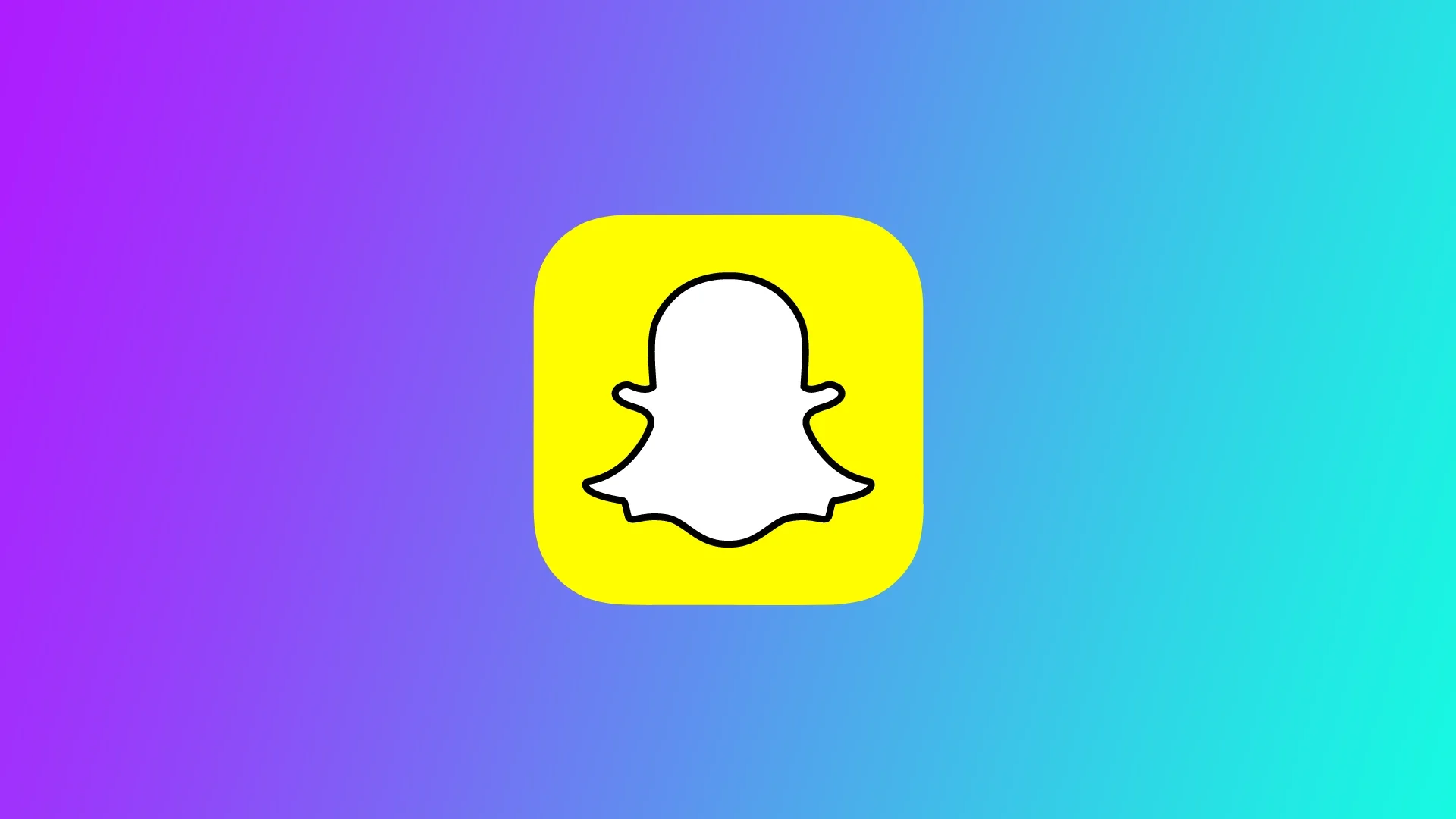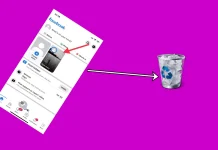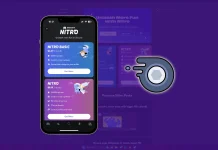Snapchat je jednou z najpopulárnejších aplikácií sociálnych médií na svete. Je obľúbená pre svoje kreatívne filtre, objektívy a možnosť zdieľať snímky s priateľmi a sledovateľmi. Niektorí používatelia však hlásili problémy s priblížením fotoaparátu na Snapchate, čo sťažuje zachytenie dokonalého snímku. Tento problém vám pomôže vyriešiť niekoľko univerzálnych opráv.
Prečo sa objavuje problém s priblížením kamery Snapchat
Problém so zväčšeným fotoaparátom Snapchat sa môže vyskytnúť z rôznych dôvodov vrátane softvérových chýb, nastavení aplikácie, zastaraných verzií a ďalších. Tu sú niektoré z bežných dôvodov, prečo sa objavuje problém so zväčšeným fotoaparátom Snapchat:
- Nastavenia aplikácie: Snapchat umožňuje používateľom upraviť nastavenia aplikácie podľa ich preferencií. Niektorí používatelia však môžu neúmyselne zmeniť nastavenia aplikácie, čo vedie k problému so zväčšeným fotoaparátom. Ak je napríklad zapnutá funkcia “Inteligentné priblíženie”, Snapchat automaticky priblíži fotoaparát, keď telefón priblížite k tvári, čo môže spôsobiť problémy.
- Zastaraná verzia aplikácie: Zastarané verzie aplikácie Snapchat nemusia byť kompatibilné s najnovšími aktualizáciami a funkciami, čo môže viesť k problémom s priblížením fotoaparátu. Snapchat vydáva pravidelné aktualizácie na opravu chýb, pridávanie nových funkcií a zlepšovanie výkonu aplikácie. Ak používate zastaranú verziu aplikácie, odporúčame aktualizovať ju na najnovšiu verziu.
- Problémy s hardvérom: V niektorých prípadoch môžu hardvérové problémy spôsobiť, že kamera Snapchatu sa priblíži. Môže to byť spôsobené chybným objektívom fotoaparátu alebo problémom s hardvérom telefónu. Možno sa budete musieť obrátiť na výrobcu telefónu alebo na odborného technika.
- Chyby softvéru: Tieto poruchy môžu spôsobovať rôzne problémy s aplikáciami vrátane problému so zväčšeným fotoaparátom Snapchat. Napríklad chyba v kóde aplikácie môže spôsobiť, že fotoaparát sa priblíži alebo zobrazí skreslené obrázky. Reštartovanie telefónu alebo vymazanie vyrovnávacej pamäte aplikácie Snapchat môže pomôcť vyriešiť niektoré softvérové poruchy.
- Kompatibilita s fotoaparátmi: Funkcia fotoaparátu Snapchatu nemusí byť kompatibilná s niektorými modelmi telefónov alebo operačnými systémami. Ak používate starší telefón alebo operačný systém, ktorý už nie je podporovaný, môžete mať na Snapchate problémy s priblížením fotoaparátu.
Záverom možno povedať, že problém so zväčšeným fotoaparátom Snapchat sa môže vyskytnúť z rôznych dôvodov vrátane nastavení aplikácie, zastaraných verzií aplikácie, problémov s hardvérom, softvérových porúch a kompatibility fotoaparátu. Podľa vyššie uvedených riešení môžete problém odstrániť a opäť si užívať používanie funkcie fotoaparátu Snapchat.
Čo robiť, aby ste vyriešili problém so zväčšeným fotoaparátom Snapchat
Poďme si teraz povedať, ako môžete tento problém na Snapchate vyriešiť. Mali by ste ich vyskúšať všetky jednotlivo, aby ste našli ten, ktorý vám vyhovuje. Na to budete potrebovať nasledujúce informácie:
Vymazanie vyrovnávacej pamäte aplikácie Snapchat
Vyčistenie vyrovnávacej pamäte objektívu aplikácie Snapchat je riešenie, ktoré zvyčajne pomôže vyriešiť problém so zväčšeným objektívom fotoaparátu. Do vyrovnávacej pamäte objektívov aplikácie Snapchat sa ukladajú objektívy, ktoré ste predtým použili, aby sa v budúcnosti mohli načítať rýchlejšie. Táto vyrovnávacia pamäť sa však môže poškodiť alebo zaplniť, čo vedie k problémom s fotoaparátom Snapchat. Tu nájdete návod, ako vyčistiť vyrovnávaciu pamäť objektívov aplikácie Snapchat:
- Otvorte aplikáciu Snapchat a prejdite do svojho profilu ťuknutím na svoj bitmoji alebo profilový obrázok v ľavom hornom rohu.
- Ťuknutím na ikonu ozubeného kolesa v pravom hornom rohu získate prístup k nastaveniam.
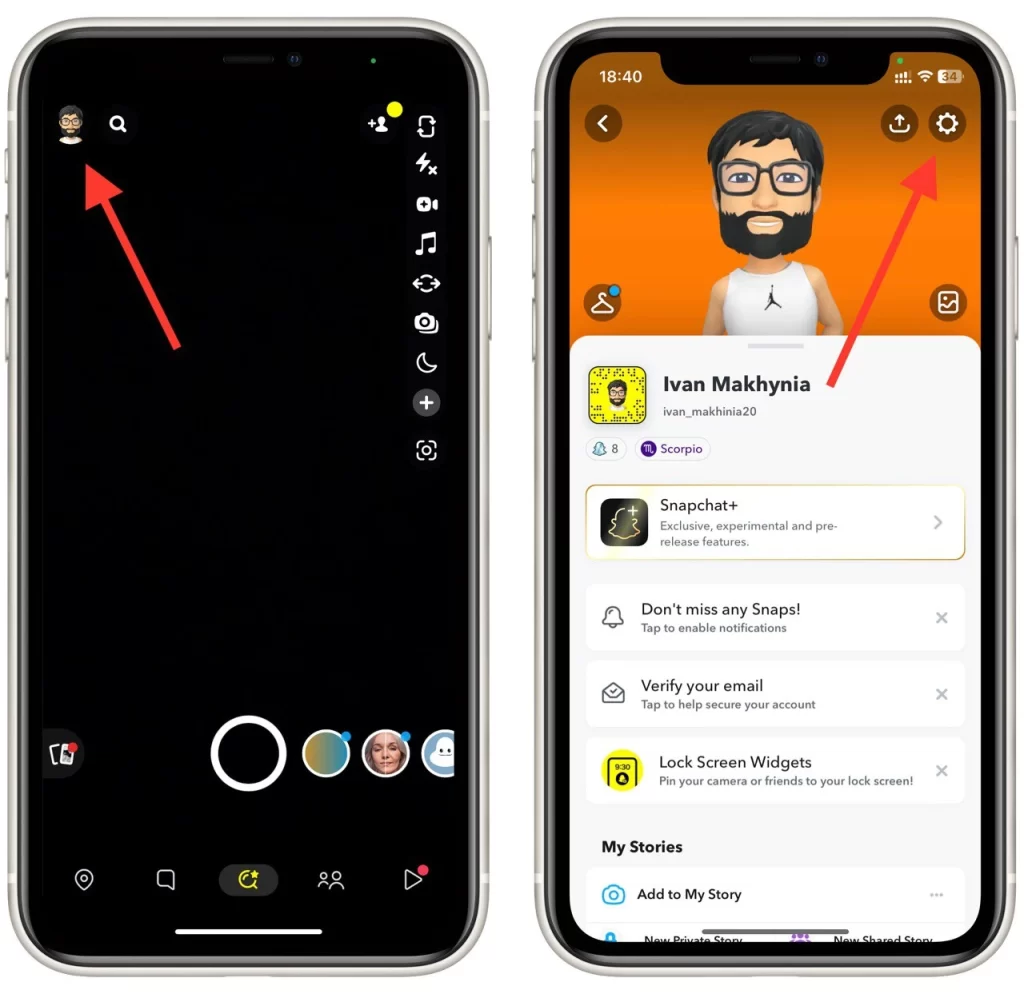
- Prejdite na časť “Ovládanie súkromia” a ťuknite na položku “Vymazať údaje”.
- Potom vyberte možnosť “Vymazať objektívy” a ťuknite na položku “Vymazať všetky údaje objektívu“.
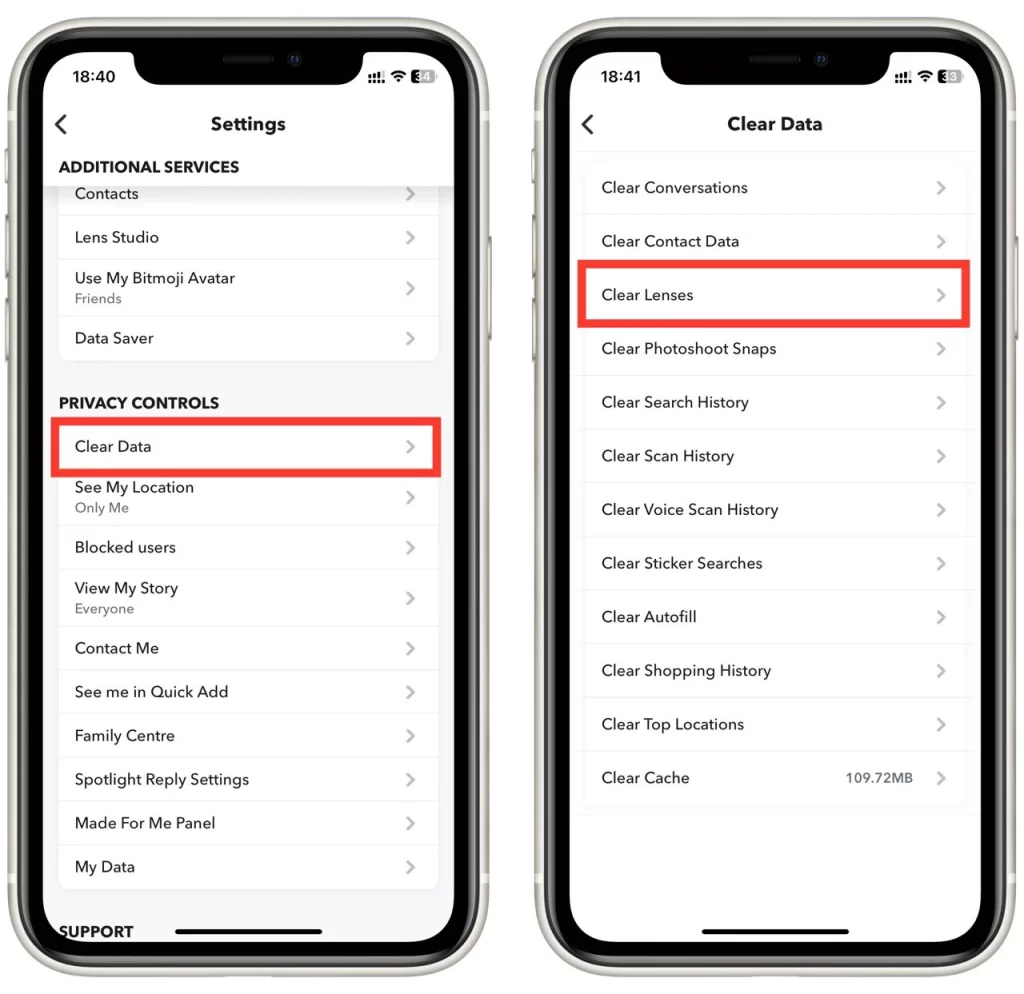
- Zobrazí sa výzva na potvrdenie, že chcete vymazať údaje objektívu. Klepnite na “Vymazať” a pokračujte.
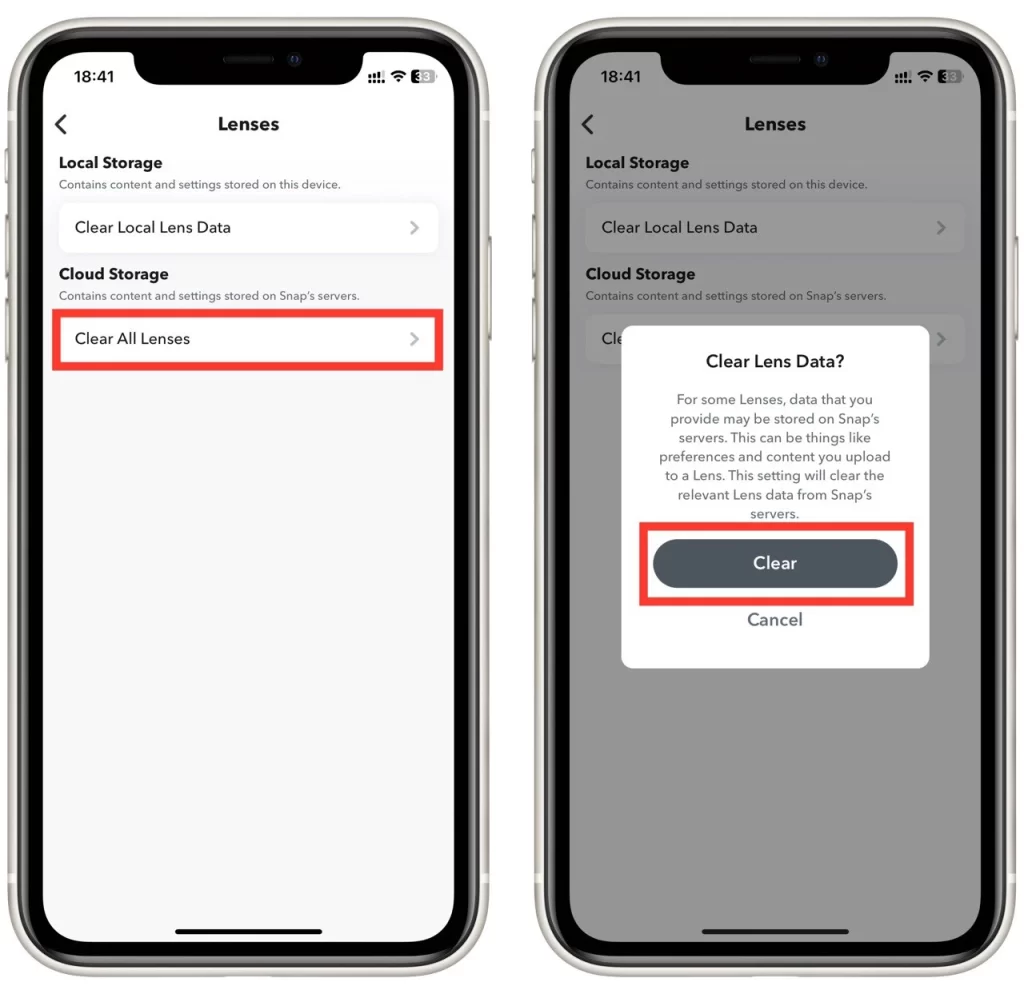
- Po vymazaní údajov objektívu zatvorte a znova otvorte aplikáciu Snapchat.
- Otestujte fotoaparát Snapchat a zistite, či bol problém so zväčšením vyriešený.
Vyčistenie vyrovnávacej pamäte objektívu aplikácie Snapchat môže tiež pomôcť zlepšiť výkon aplikácie a znížiť problémy s oneskorením alebo zamrznutím. Odporúča sa pravidelne čistiť vyrovnávaciu pamäť, aby aplikácia fungovala bez problémov. Ak sa po vyčistení vyrovnávacej pamäte objektívu stále vyskytuje problém so zväčšeným fotoaparátom aplikácie Snapchat, vyskúšajte ďalšie riešenia uvedené nižšie.
Vymazať vyrovnávaciu pamäť
Vymazanie vyrovnávacej pamäte aplikácie Snapchat môže pomôcť vyriešiť niektoré softvérové chyby, ktoré môžu spôsobovať problém so zväčšením fotoaparátu. Tu nájdete návod na vymazanie vyrovnávacej pamäte aplikácie Snapchat:
- Otvorte nastavenia telefónu a prejdite do časti “Aplikácie”.
- Nájdite aplikáciu Snapchat v zozname nainštalovaných aplikácií a ťuknite na ňu.
- Ťuknite na položku “Storage” a potom na položku “Clear Cache”.
Treba poznamenať, že táto metóda funguje len vtedy, ak používate smartfón alebo tablet so systémom Android. Pretože v zariadeniach Apple nie je k dispozícii funkcia na vymazanie vyrovnávacej pamäte aplikácie.
Preinštalovanie aplikácie Snapchat
Ďalším riešením problému so zväčšeným fotoaparátom Snapchat je preinštalovanie aplikácie. Preinštalovanie aplikácie Snapchat môže pomôcť vyriešiť všetky softvérové chyby alebo poškodené súbory spôsobujúce tento problém. Tu nájdete postup preinštalovania aplikácie Snapchat:
Na iPhone alebo iPade:
- Stlačte a podržte ikonu aplikácie Snapchat, kým sa nezačne chvieť.
- Ťuknutím na ikonu “-” v ľavom hornom rohu ikony aplikácie ju odstránite.
- Potvrďte, že chcete aplikáciu odstrániť, ťuknutím na položku “Odstrániť aplikáciu“.
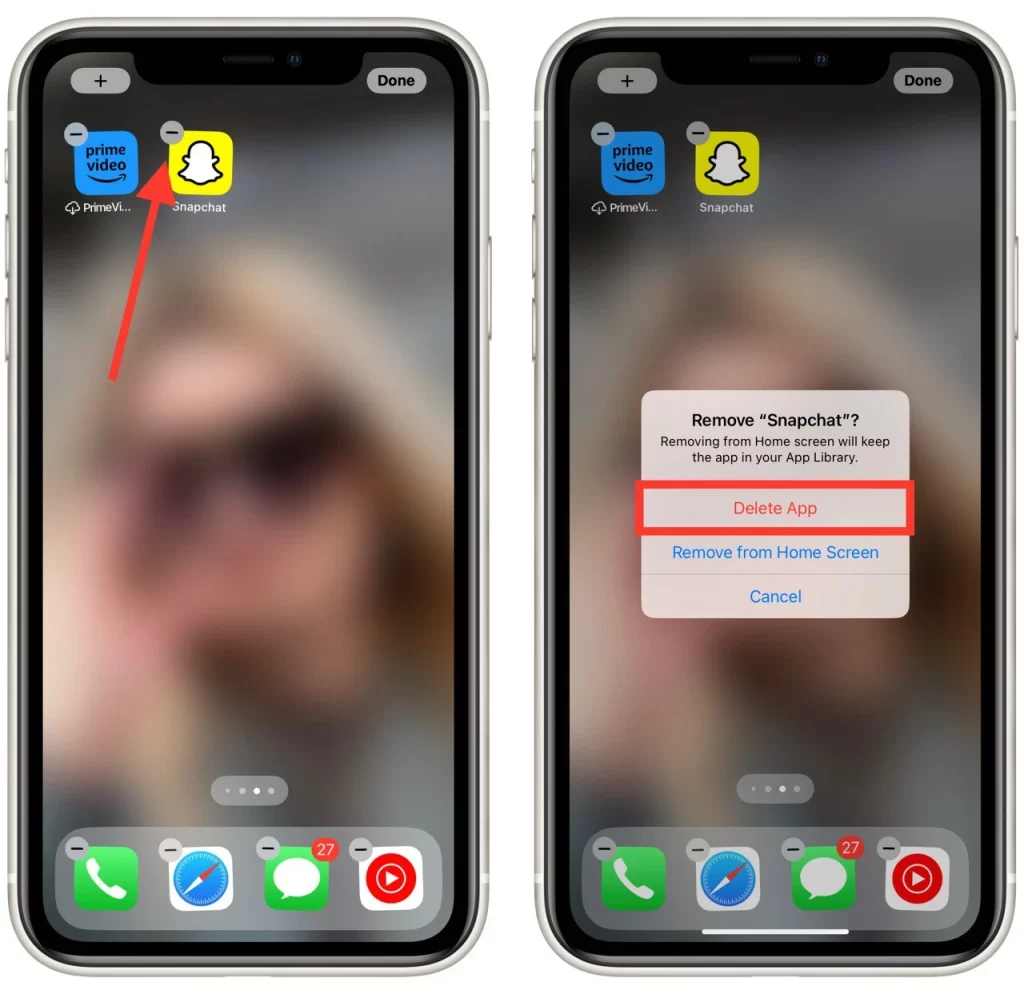
- Prejdite do obchodu App Store a vyhľadajte aplikáciu Snapchat.
- Ťuknutím na položku “Získať” alebo na ikonu cloudu stiahnite a nainštalujte aplikáciu.
V zariadení so systémom Android:
- Prejdite do nastavení telefónu a potom do časti “Aplikácie”.
- Nájdite aplikáciu Snapchat v zozname nainštalovaných aplikácií a ťuknite na ňu.
- Ťuknite na položku Odinštalovať a potvrďte, že chcete aplikáciu odinštalovať.
- Prejdite do obchodu Google Play a vyhľadajte aplikáciu Snapchat.
- Ťuknutím na položku “Inštalovať” stiahnite a nainštalujte aplikáciu.
Po preinštalovaní aplikácie Snapchat sa prihláste pomocou údajov o svojom konte a otestujte fotoaparát, či sa problém so zväčšením vyriešil. Ak problém pretrváva, vyskúšajte ďalšie riešenia uvedené v tomto článku alebo sa obráťte na podporu Snapchat a požiadajte o ďalšiu pomoc.
Aktualizácia aplikácie Snapchat
Ako už bolo spomenuté, zastarané verzie aplikácie Snapchat nemusia byť kompatibilné s najnovšími aktualizáciami a funkciami, čo vedie k problémom s priblížením fotoaparátu. Ak chcete aktualizovať aplikáciu Snapchat na najnovšiu dostupnú verziu, postupujte podľa týchto krokov:
- V telefóne otvorte obchod Google Play (Android) alebo App Store (iOS).
- Vyhľadajte aplikáciu Snapchat a ťuknite na ňu.
- Ak je k dispozícii aktualizácia, zobrazí sa tlačidlo “Aktualizovať”. Ťuknite naň a aktualizujte aplikáciu Snapchat na najnovšiu verziu.
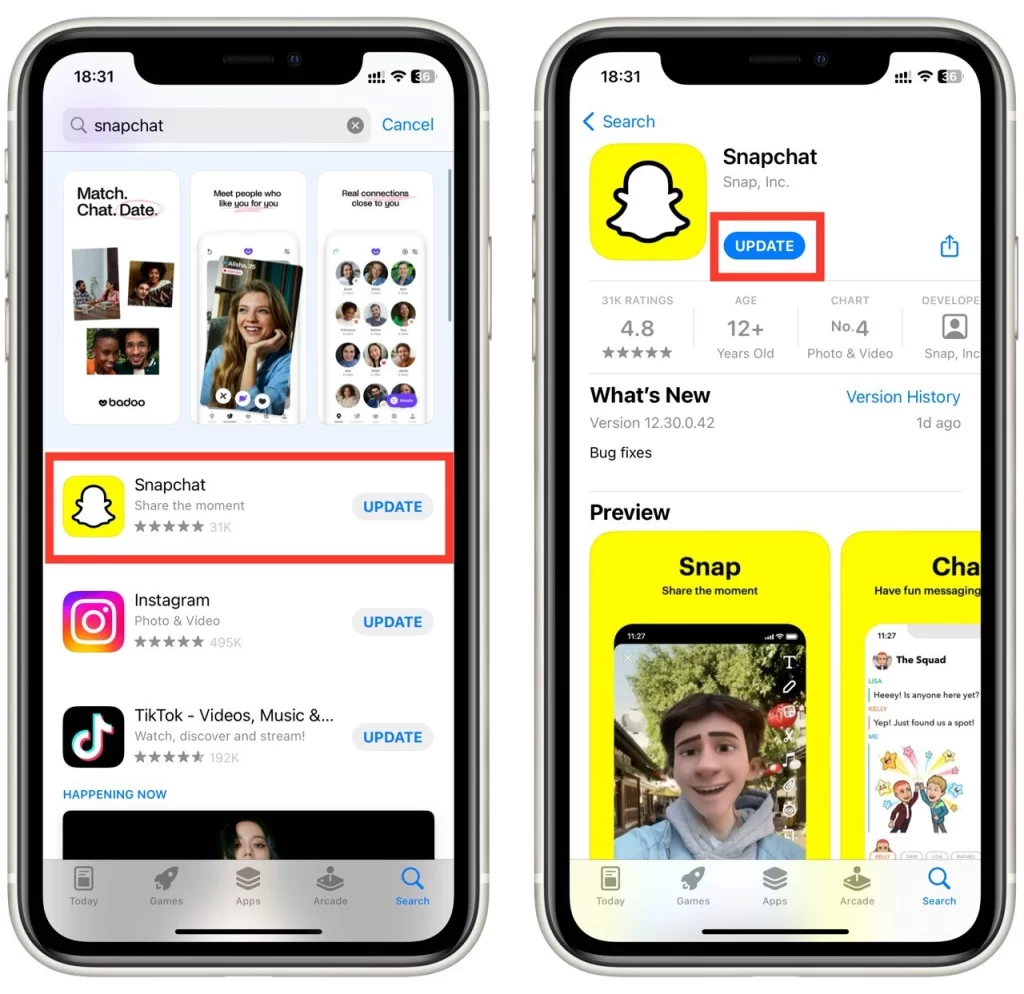
Musíte pravidelne kontrolovať aktualizácie všetkých svojich aplikácií. Je to potrebné, aby ste rýchlo získali všetky najnovšie funkcie a aktualizácie, ktoré zabezpečia správne fungovanie aplikácie.
Reštartovanie smartfónu
Reštartovanie smartfónu môže pomôcť vyriešiť softvérové poruchy, ktoré môžu spôsobovať problém so zväčšením fotoaparátu. Ak chcete reštartovať telefón, postupujte podľa nasledujúcich krokov:
- Podržte stlačené tlačidlo napájania, kým sa nezobrazí možnosť “Vypnúť”.
- Ťuknite na položku “Vypnúť” a počkajte, kým sa telefón úplne vypne.
- Opätovným podržaním tlačidla napájania zapnite telefón.
Pokyny na reštartovanie sa môžu pre rôzne zariadenia líšiť. Ak uvedená metóda nefunguje, nájdite spôsob reštartovania smartfónu na stránke Google.
Skontrolujte fotoaparát telefónu
Niekedy môže byť problém so zoomom fotoaparátu spôsobený poruchou fotoaparátu v smartfóne. Ak to chcete skontrolovať, otvorte predvolenú aplikáciu Fotoaparát v telefóne a skontrolujte, či funguje správne. Ak spozorujete akékoľvek problémy alebo zistíte poškodenie objektívu na zadnej strane smartfónu, mali by ste zájsť do servisu, aby vám skontrolovali a opravili smartfón.
Kontaktovať podporu Snapchat
Ak žiadne z uvedených riešení nefunguje, obráťte sa na podporu Snapchat. Ak chcete kontaktovať podporu spoločnosti Snapchat, postupujte podľa týchto krokov:
- Otvorte aplikáciu Snapchat a prejdite do svojho profilu ťuknutím na svoj bitmoji alebo profilový obrázok v ľavom hornom rohu.
- Ťuknutím na ikonu ozubeného kolesa v pravom hornom rohu získate prístup k nastaveniam.
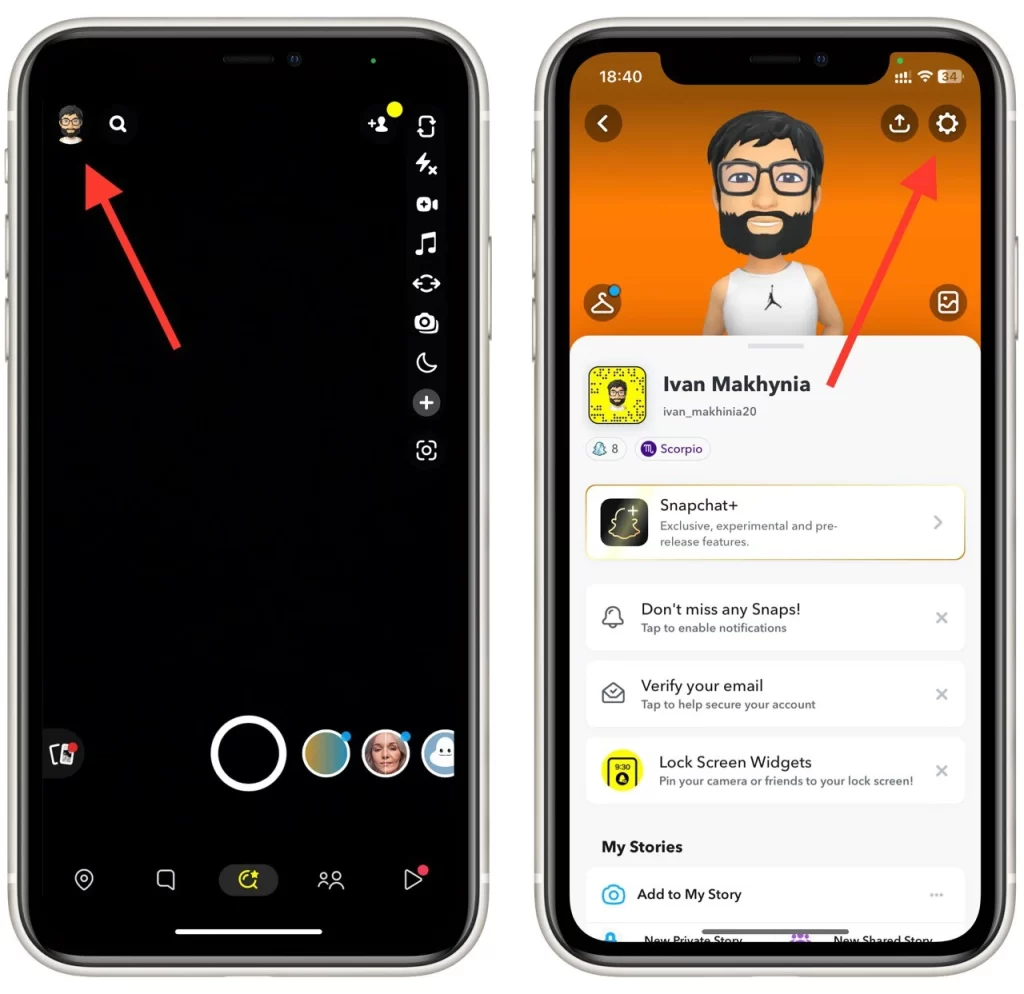
- Prejdite na časť “Podpora” a ťuknite na položku “Potrebujem pomoc”.
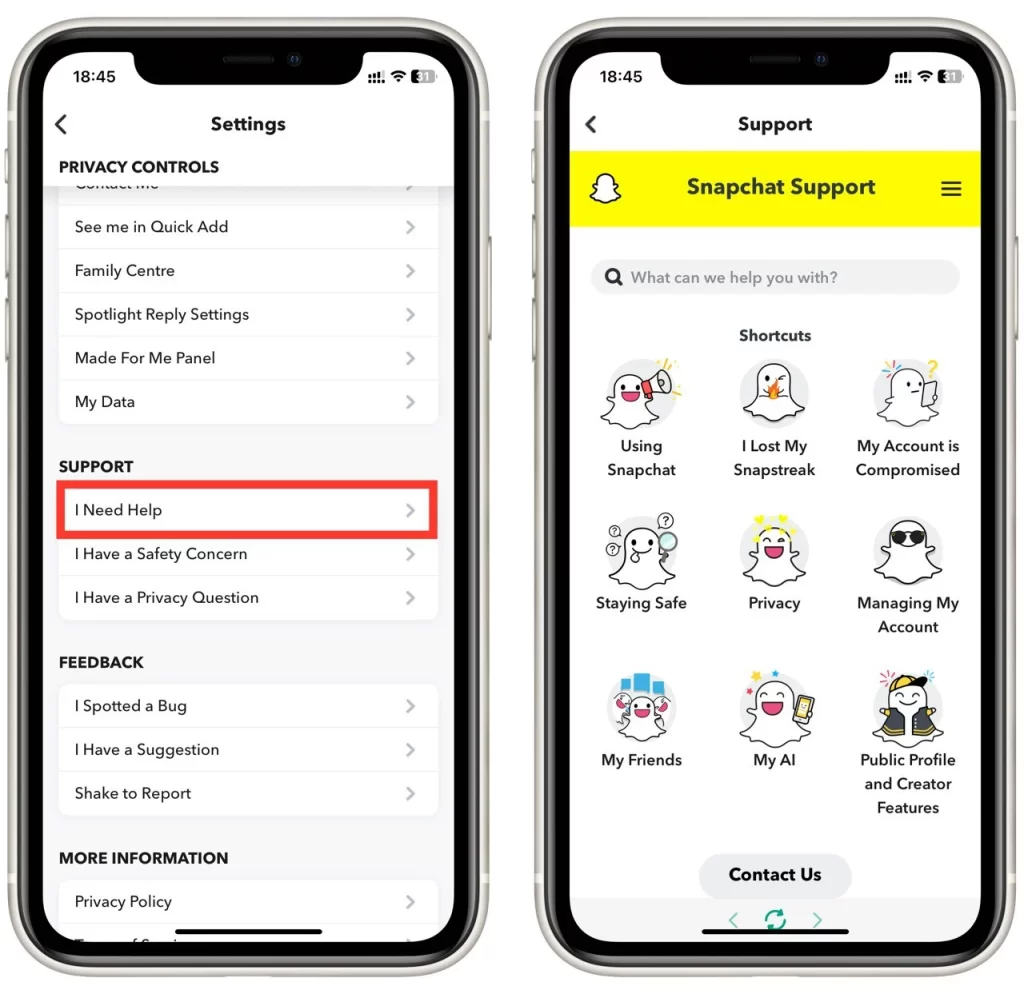
- Podľa pokynov opíšte problém, ktorý sa u vás vyskytol, a kontaktujte podporu Snapchat.
Záverom možno povedať, že problém s priblížením fotoaparátu Snapchat môže byť frustrujúci, ale na jeho odstránenie je k dispozícii niekoľko riešení. Vyskúšaním uvedených krokov by ste mali byť schopní problém vyriešiť a opäť si užívať používanie funkcie fotoaparátu Snapchat.